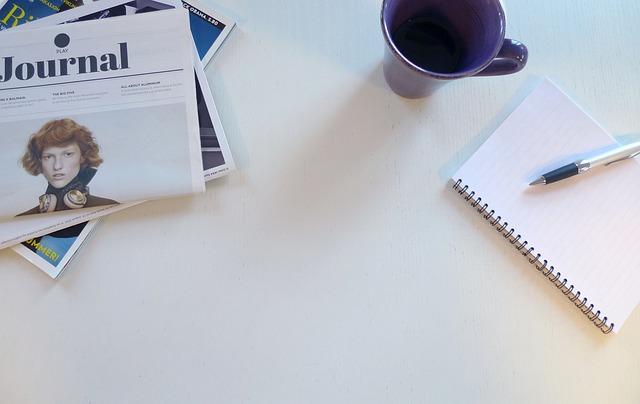在现代计算机操作系统中,注册表是一个存储系统设置、用户偏好以及软件信息的中央数据库。对于许多高级用户和技术人员来说,掌握注册表编辑器的使用方法至关重要。本文将详细介绍如何打开注册表编辑器,并深入探讨其高级用法,帮助您更加**地管理和优化系统。
一、注册表编辑器简介
注册表编辑器是Windows操作系统中一个强大的工具,它允许用户直接编辑注册表。注册表的正确配置对于系统的稳定性和性能至关重要。不当的修改可能会导致系统不稳定甚至崩溃,因此在进行任何修改之前,了解注册表编辑器的使用方法至关重要。
二、如何打开注册表编辑器
1.使用运行对话框
-按下Windows键+R键,打开运行对话框。
-在对话框中输入regedit,然后按下Enter键。
-系统将打开注册表编辑器。
2.使用开始菜单搜索
-点击开始按钮,在搜索框中输入regedit。
-在搜索结果中找到注册表编辑器,并点击打开。
3.使用快捷方式
-在桌面或任何文件夹中,右键点击空白处,选择新建->快捷方式。
-在创建快捷方式对话框中输入regedit,然后点击下一步。
-为快捷方式命名,例如注册表编辑器,然后点击完成。
-双击创建的快捷方式即可打开注册表编辑器。
三、注册表编辑器的高级用法
1.导航和搜索
-注册表编辑器中的左侧窗格显示了一个层次结构的视图,类似于文件资源管理器。
-您可以通过点击文件夹图标来展开或折叠节点,找到您感兴趣的键。
-如果您知道要查找的确切键名或值,可以使用编辑菜单中的查找功能快速定位。
2.修改注册表项
-找到需要修改的键后,双击右侧窗格中的值,可以修改其数据。
-根据值的类型,您可以修改字符串、二进制或十进制数据。
3.新建注册表项和值
-在注册表编辑器中,您可以通过右键点击某个键,选择新建来创建新的键或值。
-新建的键或值可以根据需要进行命名和配置。
4.导入和导出注册表文件
-您可以通过文件菜单中的导出功能来备份注册表键。
-如果需要将注册表修改应用到另一台计算机,可以使用导入功能来导入注册表文件。
5.使用注册表脚本
-注册表脚本是一种以特定格式编写的文本文件,用于自动化注册表修改。
-您可以通过双击注册表脚本文件(通常以.reg为扩展名)来应用注册表修改。
四、注意事项
-在修改注册表之前,请确保您已经备份了注册表。
-只修改您确信需要修改的键或值,错误的修改可能会导致系统不稳定。
-如果您不熟悉注册表编辑器,建议在修改之前咨询专业人士的意见。
总结
注册表编辑器是Windows系统中一个功能强大的工具,它允许用户直接访问和修改系统的核心配置。通过本文的介绍,您应该已经掌握了如何打开注册表编辑器以及一些高级用法。请谨慎使用注册表编辑器,以确保系统的稳定性和安全性。